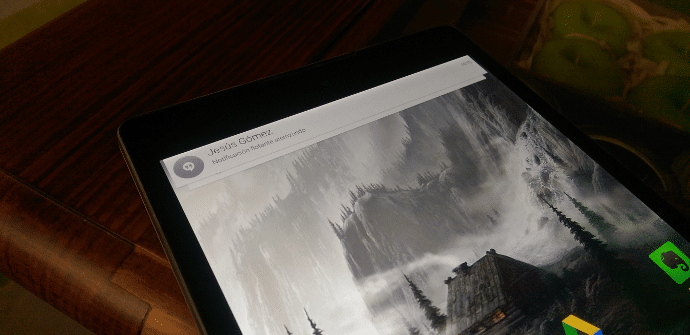
Podría decirse que existen dos tipologías bastante bien definidas de usuarios respecto a la gestión de las notificaciones (extensible, tal vez a muchos otros apartados): los que tienen el espacio de la parte superior izquierda de su terminal siempre limpio y los que acumulan un inacabable desfile de iconos distintos. Para los segundos, hoy traemos un truco que les ayudará en caso de que crean haber perdido algo importante.
Personalmente, soy de los del primer tipo. En cuanto tengo conciencia de que ha llegado una notificación, o bien en el momento o bien algo más tarde, suelo echar un vistazo rápido y apartarla o entrar en la aplicación para mirarla con mayor detenimiento. Esto hace que no se pierda nada y que el LED frontal que nos alerta de alguna novedad cobre sentido, pues de otro modo estará siempre parpadeando.

Algunos amigos, al desplegar la pestaña superior, se juntan con una cantidad de notificaciones que, si nada lo impide, se les acabará yendo de las manos; pues la lista llega a superar los límites de la pantalla. Cuando aquello se vuelve ya del todo inmanejable, le dan a la X para cerrar todo de golpe, pudiendo perderse alguna cosa importante. Incluso para usuarios más o menos metódicos, puede ser útil tener a mano este truco, puesto que a veces también vamos con prisa y no es improbable acabar eliminando una notificación esencial.
Haciendo lo que ahora os detallamos, tendremos acceso a la lista de todas las últimas alertas que nuestro smartphone o tablet nos haya mandado.
Utilizaremos un widget
Para empezar, necesitamos aclarar que esta función se empezó a incluir a partir de la versión Android 4.3 Jelly Bean, por tanto, sólo podrán disfrutar de ella los terminales actualizados hasta ese punto.

Para sacar el widget, procederemos de la manera habitual: hacemos una pulsación larga en un espacio sin ocupar por iconos u otros elementos en nuestro escritorio. Entramos en Widgets y seleccionamos (también con una pulsación larga) el Acceso a Ajustes para ubicarlo en la pantalla de inicio. Es pequeño, de 1×1, así pues, no tendremos dificultad a la hora de encontrarle un lugar.

Cuando lo hayamos anclado al escritorio nos aparecerá una lista con diferentes ajustes posible. Debemos buscar el que dice Registro de Notificaciones (‘Notification Log’ en inglés).
Ya podemos acceder al registro
Al pulsar sobre el widget recientemente generado, el sistema nos devolverá un listado de las últimas notificaciones recibidas. El texto aparecerá en gris para aquellas a las que hayamos entrado u eliminado y en blanco todas las activas. Si lo vemos conveniente, y al ser de 1×1, podemos incluso meter el widget en alguna de nuestras carpetas, si el contenido de ésta nos cuadra.